首页
win7用户被停用怎么办?win7用户被停用解决方法
win7用户被停用怎么办?win7用户被停用解决方法
2022-07-09 22:38:14
来源:互联网
作者:admin
win7用户被停用怎么办?win7用户被停用解决方法?
使用计算机会出现各种各样的问题!例如,一个用户被禁用了该怎么办?今日小编给大家带来的是win7用户停用的解决办法!我们一起去看看。

win7用户被停用解决办法:
1、启动电脑按【F8】选择进入【安全模式】,选择【带命令行的安全模式】
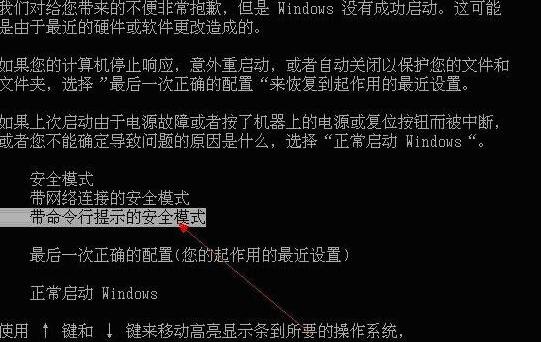
2、进入到带命令行的安全模式自动打开cmd,这里输入compmgmt.msc后按回车键,如下图

3、打开计算机管理,如下图打开本地用户和组——用户。
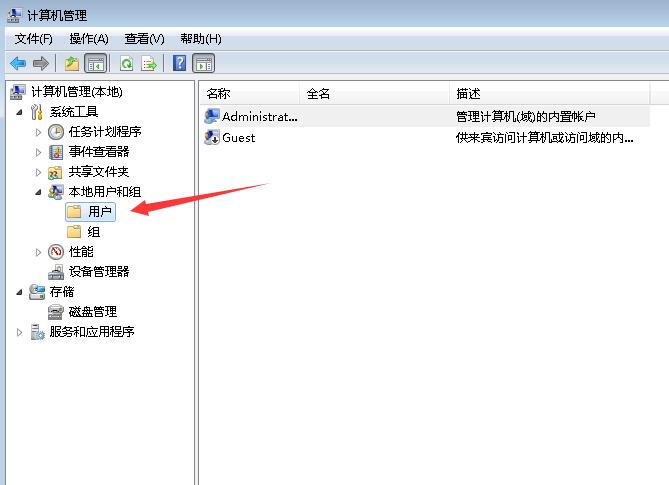
4、在右边找到你被停用的用户,双击或右键打开属性,这里可以看到用户已禁用的复选框,去掉框里的钩点击确定就可以了。
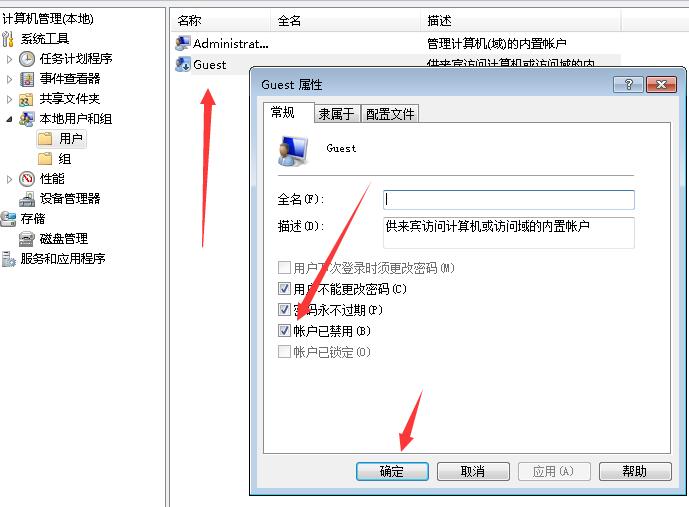
(小编今天为大家带来的就是win7用户被停用怎么办的解决方法!如果对需要的小伙伴们产生了帮助请关注系统520吧!我们会为持续的带来更加优秀的文章。)
精品游戏
换一批
